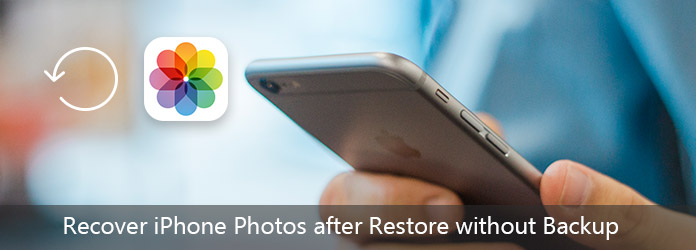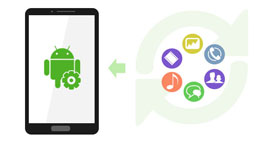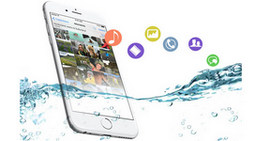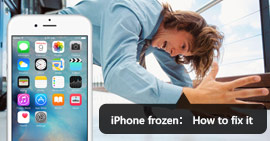[Video-tutorial] Hoe iPhone-foto's te herstellen na herstel zonder back-up
Samengevat
IPhone-foto's verloren na het herstellen van de iPhone naar de fabrieksinstellingen? Herstel de verwijderde foto's van een back-up. Zonder back-up? Neem gewoon iPhone Photos Recovery om u te helpen foto's te herstellen na iPhone-herstel zonder back-up.
Wanneer uw iPhone problematisch wordt, kunnen velen van u de iPhone herstellen om het probleem op te lossen. Eigenlijk is het de meest voorkomende oplossing.
Als u de iPhone herstelt, wordt uw iPhone echter teruggezet naar de fabrieksinstellingen en zijn alle gegevens en instellingen natuurlijk verdwenen, inclusief de dierbare foto's. Op dit moment is het herstellen van de verloren foto's van een back-up de oplossing die Apple heeft gevraagd.
Maar wat nog erger is, je hebt geen back-up gemaakt naar iTunes of iCloud. Dan zal Apple zeggen dat je geen kans hebt om de foto's te herstellen.
Op deze pagina zullen we de methode delen die Apple je nooit vertelt, hoe herstel iPhone-foto's na herstel zonder back-up.
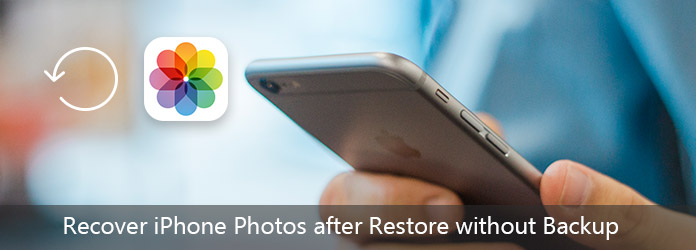
Herstel iPhone-foto's na herstel zonder back-up
PART 1
Kun je verwijderde foto's herstellen nadat de iPhone is hersteld?
Ja, dat kan.
Laten we voor het uitleggen van deze vraag allereerst een case bekijken van Sara, die de situatie kan uitleggen waarin u uw iPhone kunt herstellen.
Kortom, een paar weken geleden stierf mijn iPhone 5.
Ik ging naar buiten om een nieuwe lading te kopen en gebruikte deze om verbinding te maken met iTunes, alleen om erachter te komen dat mijn iPhone zich in de herstelmodus bevond! De enige optie was om het te herstellen. Ik heb geprobeerd een back-up te maken, maar de opties waren allemaal grijs. Na het herstel ging mijn iPhone terug naar de fabrieksinstellingen. Toen ik iTunes controleerde, kon ik de back-up niet herstellen!
Maar ik had foto's van mijn jongere neven en familie verzameld voor meer dan 4 jaar.
Ik probeerde een back-up te maken van een oudere computer die ik gebruikte, maar er stond dat ik nooit een back-up op die computer had gemaakt. Ik weet niet zeker wat ik nu moet doen.
Ik wil die foto's gewoon echt terug.
De iPhone van Sara is hersteld naar de fabrieksinstellingen en alle gegevens zijn verdwenen. Ze kan niet herstel iPhone van back-up omdat ze niet maakt.
Om de iPhone-foto's te herstellen, hebt u een iPhone-fotoherstel nodig, Aiseesoft FoneLab - iPhone Data Recovery, om u te helpen.
FoneLab - iPhone Data Recovery Voor Mac
- Herstel iPhone-foto's na fabrieksreset.
- Herstel verwijderde of verloren foto's van iTunes of iCloud-back-up wanneer uw iPhone verloren is of niet bij de hand is.
- Haal andere gegevens op, zoals contacten, sms-berichten, oproeplogboeken, WhatsApp-gegevens, Safari-bladwijzer / geschiedenis, enzovoort.
- Compatibel met iPhone X / 8 Plus / 8/7 Plus / 7 / SE / 6s Plus / 6s / 6 Plus / 6 / 5s / 5c / 5 / 4S / 4, iPad Pro, iPad Air, iPad mini, iPod touch, enz .
- Fix zwart scherm, uitgeschakeld, bevroren iPhone naar normaal.
- Back-up en herstel iPhone-gegevens met één klik.
- Ondersteuning voor versleutelde back-up voor uw iPhone-gegevens.
PART 2
Hoe foto's terug te krijgen na het herstellen van de iPhone met back-up
Voor het gebruik van deze software moet u de nieuwste iTunes op uw computer installeren en iTunes niet uitvoeren wanneer u deze software gebruikt.
Stap 1 IPhone scannen
Gratis download, installeer en voer iPhone Data Recovery uit op uw computer. Klik op "Herstellen van iOS-apparaat". Verbind uw iPhone met de computer met de USB-kabel. Klik op "Start scannen" om deze software uw iPhone te laten scannen.

Note
1. Als uw iPhone op iOS 7 of hoger draait, moet u op uw iPhone op "Vertrouwen" klikken om uw iPhone-gegevens met succes te scannen.
2. Voor iPhone 4 / 3GS moet u meer 3 stappen uitvoeren voordat u doorgaat met dit herstelproces voor foto's:
Houd je iOS-apparaat in de hand en klik op de knop Start.
Houd de Aan / uit- en Home-knoppen tegelijkertijd ingedrukt voor exacte 10 seconden.
Laat de aan / uit-knop los en houd de startknop ingedrukt.

Stap 2 Bekijk en herstel verwijderde iPhone-foto's
Nadat het scanresultaat is voltooid, kunt u al uw iPhone-gegevenstype-weergave in de linkerzijbalk vinden. Klik op "Filmrol", "Fotostream", "Fotobibliotheek" of "App-foto's", u kunt alle foto's op uw iPhone zien. De fotonaam gemarkeerd als rood zijn de verwijderde foto's op uw iPhone. Vink de foto's aan die u terug wilt halen en klik op "Herstellen" om de verloren foto's op uw computer op te slaan.

U kunt ook deze video-zelfstudie bekijken om de stappen te leren om de verloren foto's te herstellen na het herstellen van de iPhone.
PART 3
Bonustips: Maak een back-up van iPhone-foto's
Het meest beschamende is dat je geen back-up hebt gemaakt na het herstellen van de iPhone, dus hier verzamelen we de gemakkelijkste manier om je te helpen een goede gewoonte te ontwikkelen om iPhone-foto's te back-uppen.
Stap 1 Voer nog steeds iPhone Data Recovery uit op uw computer, verbind uw iPhone met de computer via de USB-kabel. Klik op "iOS-gegevensback-up en -herstel".

Stap 2 Selecteer "iOS-gegevensback-up". In het pop-upvenster krijgt u twee opties, "Standaardback-up" en "Versleutel back-up".

Als u kiest voor "Versleutel back-up" naar een back-up van iPhone-foto's, moet u het wachtwoord invoeren.

Als u "Standaard back-up" selecteert, zal er een venster verschijnen en moet u het gegevenstype aanvinken om een back-up te maken. Hier moet u "Foto's" en "App-foto's" aanvinken.
Klik op "Volgende" om de bestemming te kiezen om de back-up van de iPhone-foto's op te slaan, en deze software begint met het maken van een back-up van iPhone-foto's op uw computer. U kunt de back-upinformatie duidelijk leren, inclusief de back-upgrootte en het pad.

Stap 3 Nadat de back-up is voltooid, vindt u het back-upbestand dat op uw computer is opgeslagen in een bibliotheekbestand en u kunt ze niet rechtstreeks openen.

Pas de volgende keer dat u de iPhone-foto's wilt herstellen, klikt u op "Herstel iOS-gegevens" en dan kunt u de back-updetails van de foto's bekijken en deze in de originele formaten op uw computer opslaan.
Conclusie
Deze pagina toont je de manier waarop Apple je nooit vertelt om iPhone-foto's te herstellen na herstel zonder back-up. Je kunt het volgen om je iPhone-foto's te herstellen. Je moet toch ook een goede gewoonte ontwikkelen om regelmatig een back-up van iPhone-foto's te maken.
Als u vragen heeft over dit probleem, kunt u hieronder uw opmerkingen achterlaten.
Wat vind je van dit bericht?
Uitstekend
Beoordeling: 4.8 / 5 (gebaseerd op 298 stemmen)